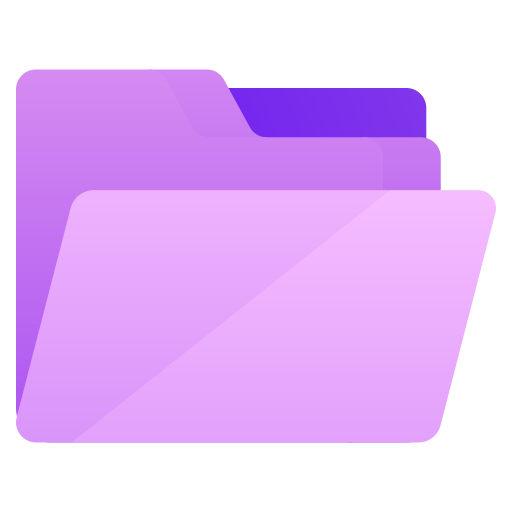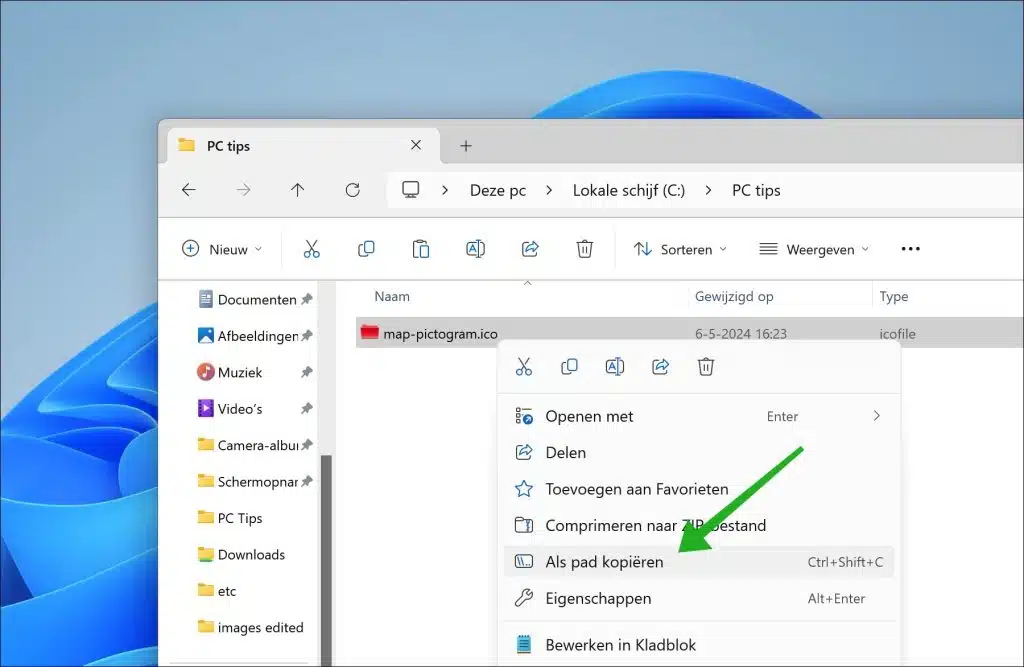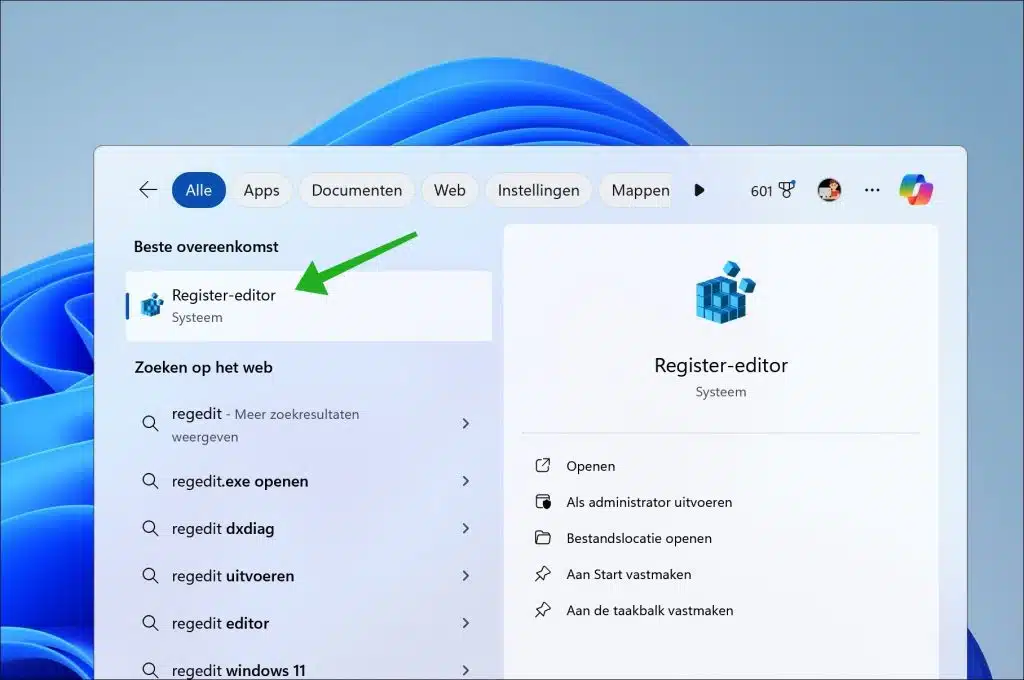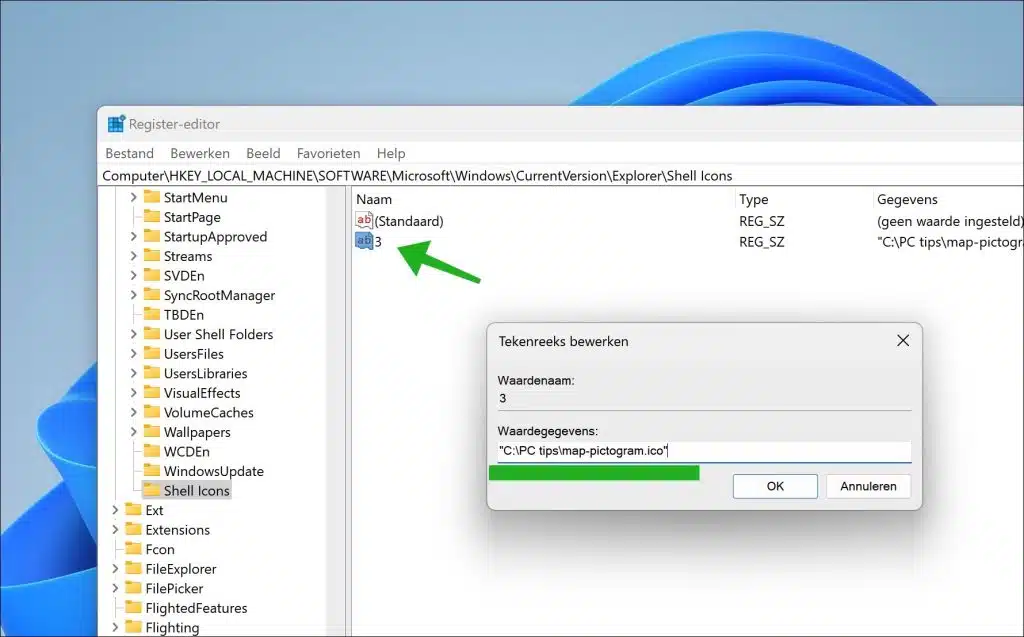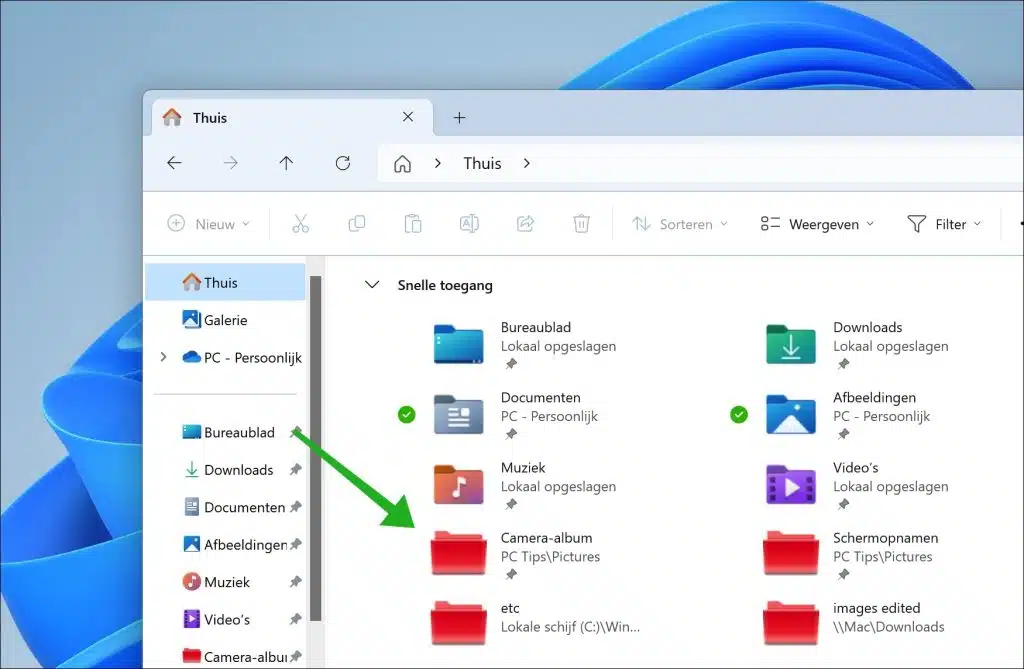Als u het leuk vindt om Windows te personaliseren, dan leest u in dit artikel hoe u het map pictogram kunt wijzigen naar een pictogram naar keuze.
Door het mappen pictogram aan te passen kunt u een zelfgekozen (*.ico) afbeelding instellen als het standaard pictogram voor alle mappen op uw computer. Dit maakt Windows net even wat persoonlijker of juist overzichtelijker.
Om het mappen pictogram aan te passen hebben we een *.ico bestand nodig. Dit is een pictogram bestand die u van verschillende website kunt downloaden. Daarnaast is het belangrijk dat u een locatie kiest op uw computer om het *.ico bestand te plaatsen. Deze locatie hebben we nodig om een register-waarde in het Windows-register aan te passen.
Map pictogram wijzigen in Windows 11 & 10
Om te beginnen download een geschikt *.ico bestand van een vertrouwde website. Dit is een voorbeeld map in het rood, maak u eigen keuze.
Sla het bestand op in een gemakkelijk te onthouden locatie op uw computer. Kopieer deze locatie zodat u deze later kunt gebruiken.
Open vervolgens de Register-editor door ‘regedit’ in te typen in de zoekbalk van het Startmenu en druk op Enter.
Navigeer naar de sleutel:
HKEY_LOCAL_MACHINE\SOFTWARE\Microsoft\Windows\CurrentVersion\Explorer
Klik met de rechtermuisknop op de ‘Explorer’ sleutel, kies ‘Nieuw > Tekenreekswaarde’. Noem deze nieuwe waarde:
Shell Icons
en druk op Enter.
Dubbelklik op de nieuwe ‘Shell Icons‘ waarde en maak een nieuwe tekenreekswaarde aan met de naam:
3
Dit vertegenwoordigt het map icoon.
Voer het pad in naar uw opgeslagen *.ico bestand als de waarde voor deze tekenreekswaarde. Zorg dat het pad tussen dubbele quotes staat.
Sluit de Register-editor en herstart uw computer om de wijzigingen toe te passen. U ziet na de herstart dat het standaard map pictogram is gewijzigd naar het gewenste pictogram.
Wilt u de oude map pictogrammen weer terug? Verwijder dan de bovengenoemde “3” waarde uit het Windows-register.
Ik hoop u hiermee geholpen te hebben. Bedankt voor het lezen!